Come programmare l'invio / la ricezione automatici in Outlook 2010

Se Outlook è la vita della festa al lavoro o il tuo principale client di posta elettronica a casa vorrai mantenere le tue email in tempo. Le email non vengono inviate o ricevute fino a quando non lo farai Clic il Invia Ricevi in Outlook, ma esiste un modo per farlo automaticamente. Se si esegue con le impostazioni predefinite di Outlook 2010 devi cambiare questo, adesso!
Dopo aver scritto un'email in Outlook, molte persone stampa il Spedire pulsante e chiamalo fatto. Tuttavia, solo Facendo clic il pulsante Invia dalla finestra del messaggio di posta elettronica non lo invia immediatamente. Invece Outlook inserisce l'e-mail nella cartella Posta in uscita. Le email verranno inviate solo se tu Clic il Invia Ricevi pulsante nella barra multifunzione principale di Outlook o se si dispone della configurazione automatica di invio / ricezione. Che, per impostazione predefinita, Outlook è impostato per inviare solo posta ogni 30 minuti.
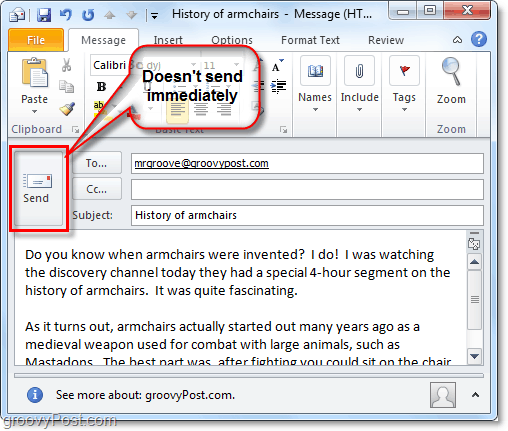
Ecco come pianificare l'invio / la ricezione automatici in Outlook 2010.
Come programmare l'invio e la ricezione automatici di e-mail in Outlook 2010
Esistono due modi per accedere alle impostazioni del gruppo di invio / ricezione in Outlook.
Passo 1
Il primo modo è sul Invia Ricevi nastro. Da li Clic il Invia / ricevi gruppi menu a discesa e Selezionare Definisci gruppi di invio / ricezione ...
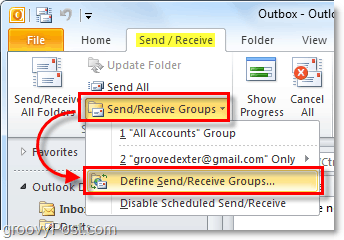
Passaggio 1.a
Il secondo modo è dal opzioni menu. Clic il File menu e Selezionare Opzioni.
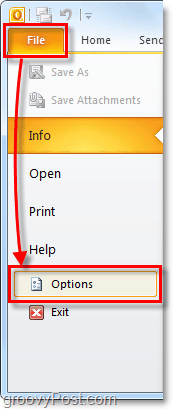
Passaggio 1.b
Una volta nel menu delle opzioni Clic il Avanzate scheda e Clic il Invia Ricevi… pulsante.
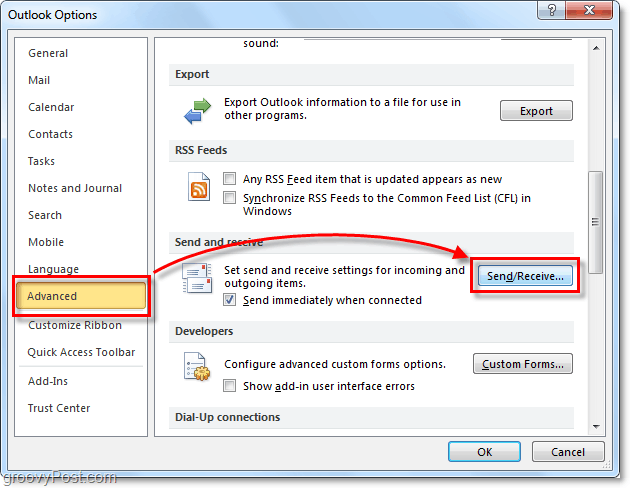
Passo 2
Ora che siamo nella finestra delle impostazioni dei gruppi di invio / ricezione, possiamo cambiare le cose.
La velocità di invio / ricezione automatica predefinita è 30 minuti! Wow! Ho immediatamente rifiutato questo per qualcosa di piùefficiente, 5 minuti o meno è una buona scelta. Avere 30 minuti di ritardo su tutto se si dimentica di aggiornare manualmente non è esattamente l'ideale. Un'altra buona opzione da verificare è il Esegui un invio / ricezione automatici all'uscita, in questo modo puoi chiudere Outlook senza preoccuparti se le tue e-mail sono state inviate.
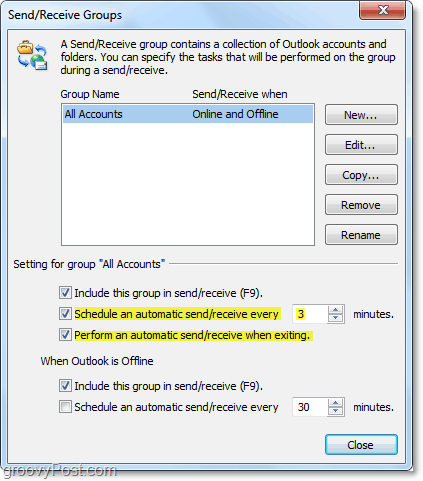

![Configurare Outlook 2010 - 2007 per scaricare l'intera posta IMAP [come fare]](/images/microsoft/configure-outlook-2010-8211-2007-to-download-entire-imap-mail-how-to.png)








lascia un commento